
Turinys
- Kaip veikia „Apple“ stebėjimo kodas
- Kaip pridėti kodą prie „Apple Watch“
- Atsakymas į skambučius „Apple Watch“
Jei norite, kad „Apple“ smartwatch būtų saugesnis, kaip „Apple Watch“ pridėti slaptažodžio kodą.
„Apple Watch“ jau buvo išnaudota ir pasiekiama per šešis mėnesius, tačiau nors „Hype“ gali šiek tiek nykti, tai dar labai naujas prietaisas, kuris neseniai gavo pirmąjį didelį programinės įrangos atnaujinimą nuo pradinio „smartwatch“ paleidimo atgal balandžio mėnesį.
„WatchOS 2“ yra su „Activation Lock“, suteikiančiu vartotojams papildomą saugumo sluoksnį ir neleidžia kitiems naudotis „Apple Watch“ kaip savo. Tačiau „Apple Watch“ taip pat galite įjungti slaptažodžio kodą, kad, kai vagis nuvažiuosite iš savo riešo arba jį ištraukite iš riešo, jie turės įvesti kodą, kad galėtumėte padaryti viską.
Tikėtina, kad jūsų iPhone yra įgalintas slaptažodžio kodas, o taip pat Touch ID, jei turite naujesnį modelį. „Touch ID“ leidžia lengviau ir greičiau atrakinti „iPhone“, tačiau „Apple Watch“ neturi tokio patogumo. Geros naujienos yra tai, kad „Apple“ „smartwatch“ slaptažodžio kodas yra šiek tiek kitoks, kad gale nebūtų skausmas.
Štai kaip pridėti prieigos kodą „Apple Watch“, kad būtų užtikrintas papildomas privatumo ir saugumo sluoksnis.
Kaip veikia „Apple“ stebėjimo kodas
Prieš pridedant prieigos kodą prie „Apple Watch“, svarbu žinoti, kaip jis veikia „Apple“ „smartwatch“.

„IPhone“ jūs turite įvesti savo slaptažodžio kodą kiekvieną kartą, kai norite pasiekti įrenginį, ir jūs manote, kad tai veikia „Apple Watch“, bet tai toli gražu ne tiesa.
„Apple Watch“ riešo aptikimo dėka, po to, kai įdėjote laikrodį, turite įvesti tik savo slaptažodžio kodą vieną kartą ir niekada neturėsite vėl įvesti, nebent išjungsite laikrodį ir vėl jį vėl įdėsite. Išjungę laikrodį, jis automatiškai užrakins atsarginę kopiją ir dar kartą turėsite įvesti savo kodą.
Skaitykite: Kaip naudotis „Apple“ Mokėkite „Apple Watch“
Be to, tol, kol nešiojate laikrodžio, turėsite įvesti kodą po kiekvieno išjungimo, bet kai tik įjungsite laikrodį, turėsite įvesti tik savo slaptažodžio kodą. Be to, bet kuriuo atveju norėsite įjungti slaptažodžio kodą, nes „Apple Watch“ turi naudoti „Apple Pay“.
Kaip pridėti kodą prie „Apple Watch“
Jei norite „Apple Watch“ nustatyti slaptažodžio kodą, turėsite eiti į „Apple Watch“ programą „iPhone“ ir tada bakstelėkite Prieigos kodas. Iš ten pasirinkite Įjunkite slaptažodį viršuje.
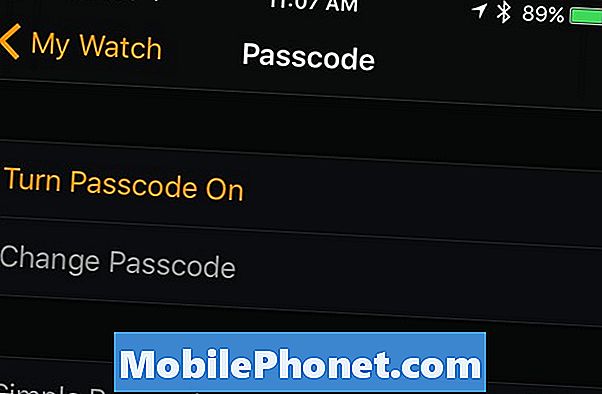
Tuomet būsite paraginti du kartus įvesti „Apple Watch“ kodą, kad patvirtintumėte. Kai tai atlikta, „Apple Watch“ dabar bus įjungtas leidimo kodas.
Galite grįžti į savo „iPhone“, kur jis suteiks jums daugiau galimybių žaisti.
„Apple Watch“ programoje „iPhone“ galite bet kada pakeisti „Apple Watch“ leidimo kodą paliesdami Keisti kodą. Tai paragins įvesti savo dabartinį prieigos kodą „Apple Watch“, o po to - naują slaptažodį, kurį norite naudoti.
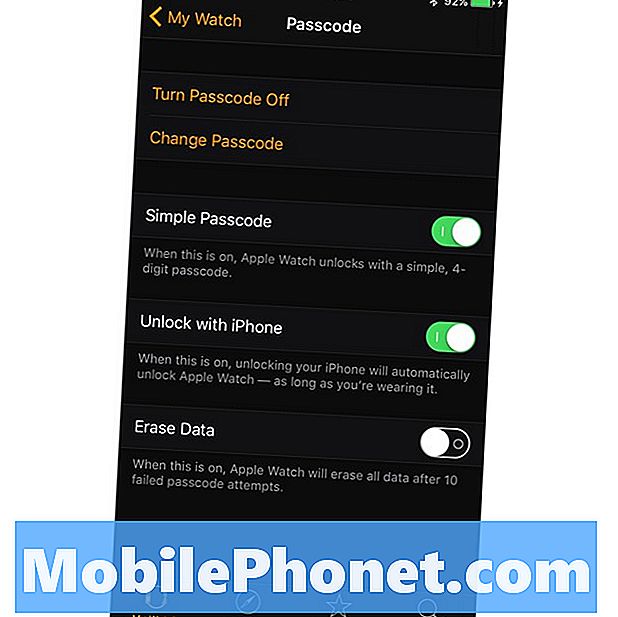
Taip pat galite išjungti Paprasta prieigos kodas, kuri leidžia sukurti ilgesnį „Apple Watch“ kodą, kuris gali būti iki 10 skaitmenų.
Be to, galite įjungti Atrakinti „iPhone“, kuri leidžia atrakinti „Apple Watch“, kai tik atrakinsite „iPhone“, tik tiek, kiek dėvėsite laikrodį. Vėlgi jums reikės atrakinti „Apple Watch“ vieną kartą, kai jį pirmą kartą įdėsite.
Galiausiai, galite įgalinti ištrinti duomenis, kurie visiškai nuvalys „Apple Watch“ po dešimties bandymų įvesti kodą. Tai iš esmės neleidžia vagims turėti galimybę nuolat atspėti, kas yra jūsų kodas, nes po per daug nesėkmingų bandymų jis galiausiai bus beprasmiška pastanga.
50+ įdomūs dalykai, kuriuos galite padaryti su „Apple Watch“
























































